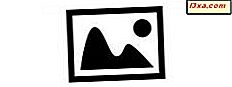
Muitas pessoas usam o software de gerenciamento de fotos do Google Picasa para armazenar e compartilhar suas fotos na nuvem por anos. É grátis, fácil de usar e torna o compartilhamento de fotos com outras pessoas o mais simples possível. Mas, como vimos, a Galeria de Fotos do Windows oferece muito mais recursos do que o aplicativo de desktop Picasa, portanto, se você está procurando por um bom software de edição de fotos e imagens, faz muito sentido usá-lo. E se você usar a Galeria de Fotos do Windows em seu computador, mas tiver muitos álbuns da web do Picasa, especialmente os álbuns que compartilhou com outras pessoas, que não está pronto para mudar para um formato diferente? Os dois podem ser usados juntos? Vamos descobrir.
Adaptando a Galeria de Fotos - Instalando o Plugin do Picasa
Suponho que você já tenha os álbuns da web do Picasa configurados e queira adicionar mais imagens a eles usando a Galeria de Fotos . Para os propósitos do tutorial, eu estarei usando um álbum demo com as fotos dos presidentes americanos que usei no meu artigo sobre marcação de fotos.
A Galeria de Fotos do Windows precisa de um plug-in para permitir a publicação diretamente no Picasa . A Microsoft fornece o plug-in aqui. Embora o próprio plug-in tenha dois anos e a descrição mencione apenas o Windows Live Photo Gallery 2011, ele funciona bem com o Windows Photo Gallery 2012 .
Depois de baixar o plug-in, verifique se a Galeria de Fotos não está em execução e clique duas vezes nele para executar o instalador.

Quando o plug-in estiver instalado, você poderá abrir a Galeria de Fotos . Na guia Página inicial, em Compartilhamento, quando você expande a lista de opções, o Picasa é adicionado à lista.

Clique na opção recém-adicionada ao Picasa e você será solicitado a fornecer seu endereço de e-mail e senha. Embora a caixa de login não deixe claro qual endereço de e-mail você precisa fornecer, é o endereço do Gmail que você deseja. Você pode escolher que a Galeria de Fotos lembre seu ID e / ou senha para logins futuros, se desejar.
 NOTA: Você precisará ter o Picasa configurado on-line ou a conexão falhará (o que é lógico).
NOTA: Você precisará ter o Picasa configurado on-line ou a conexão falhará (o que é lógico).
Como publicar fotos nos Álbuns da web do Picasa
Agora você está pronto para compartilhar suas fotos. Escolha as fotos ou o álbum na Galeria de Fotos que você deseja enviar ao Picasa e clique no botão Compartilhar, acima das fotos. Cada álbum tem seu próprio conjunto de botões.
No menu suspenso, clique em Ativar sincronização .

Você terá uma janela que permite escolher várias opções para o seu álbum na web. Você pode aceitar os padrões ou alterar algumas configurações como desejar.

Aqui estão as maneiras que você pode alterar suas configurações. Para o propósito do tutorial, aceitei as configurações padrão, que devem funcionar bem para a maioria das pessoas.

Você verá uma pequena mensagem de que o álbum está sendo sincronizado.

E então uma mensagem de que o álbum é sincronizado e compartilhado apenas com você. Isso é o que vamos mudar na próxima parte do tutorial.

Como compartilhar suas fotos com outras pessoas
Agora que você fez o upload de suas fotos da Galeria de Fotos para o seu álbum da web do Picasa, é hora de usar os recursos do Picasa para compartilhar seu álbum.
Clique no menu suspenso Compartilhar novamente e escolha Exibir on-line .

Isso levará você diretamente ao seu álbum do Picasa . Curiosamente, se você quiser compartilhar seu álbum, não comece clicando no botão Compartilhar . Clique na pequena seta para baixo no lado direito da tela para configurar o compartilhamento.

Você terá algumas opções para sua participação - Google + ou por meio de um link.

Se você quiser compartilhar o álbum com seus círculos pelo Google+, clique na caixa "Adicionar nomes, círculos ou endereços de e-mail" e ele exibirá suas opções do Google+.

A partir daí, você pode clicar no nome do círculo com o qual deseja compartilhar. A desvantagem de fazer isso é que você não pode escolher qual das pessoas do círculo enviar para. Parece ser tudo ou nada.

Se você não quiser compartilhar com um círculo inteiro, o Compartilhar via link parece ser uma opção melhor. Clique nele e o Picasa exibirá um link já destacado para que você possa copiá-lo e colá-lo em um e-mail ou uma mensagem ou o que quiser. Há uma mensagem de aviso de que qualquer pessoa que receber o link também poderá compartilhar seu álbum e uma caixa útil para clicar se você não quiser que isso aconteça.

Infelizmente, se você escolher a opção Desativar novos compartilhamentos, o seu link será eliminado. Isto parece um design muito idiota para mim, mas é assim que funciona.

Mas agora que você configurou suas opções de compartilhamento, você tem outra maneira de compartilhar e é o botão Compartilhar que ignoramos antes. Clique nele e você terá mais algumas opções. Ele vem configurado para compartilhar o álbum com seus círculos. Portanto, se você não quiser, clique no botão X no objeto de círculos para removê-lo.

Então você pode começar a digitar os nomes das pessoas. Se estiverem na sua lista de amigos do Google+ ou nos seus contatos, você terá uma lista de possibilidades para escolher. Aqui, comecei a digitar um nome familiar.

Clique nesse nome e o Picasa o insere na lista de pessoas com as quais compartilhar. Clique em Compartilhar e é tão simples quanto isso.

Conclusão
Embora o compartilhamento do Picasa não faça parte da Galeria de Fotos do Windows "fora da caixa", adicioná-lo é simples. Com essas duas ótimas ferramentas gratuitas trabalhando juntas, você pode editar, armazenar e compartilhar suas fotos facilmente com apenas alguns cliques. Você usou a Galeria de Fotos para compartilhar seus álbuns do Picasa ? Por favor, conte-nos sobre isso nos comentários.


